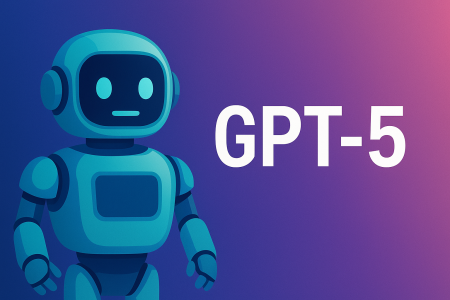¿Tu PC va a pedales con los últimos juegos o se cierra sin avisar? El problema puede estar en algo tan básico como los drivers de tu tarjeta gráfica. Mantenerlos al día no es solo para gamers exigentes, también mejora la compatibilidad, el rendimiento y hasta la estabilidad del sistema. En esta guía rápida y al grano, te enseño cómo actualizar los drivers de tu gráfica, ya sea NVIDIA o AMD, con o sin programas extras. Ideal para quienes buscan más FPS y menos pantallazos.
Sí, actualizar tus drivers puede sonar aburrido… pero después de leer esto, lo verás como parte de tu ritual de limpieza digital.
🔧 ¿Por qué es importante actualizar los drivers de tu tarjeta gráfica?
Unos drivers desactualizados pueden ser los culpables de que tu juego favorito se arrastre como si estuvieras en 1998. No es broma. Los fabricantes lanzan nuevas versiones constantemente para pulir errores, mejorar el rendimiento y asegurar compatibilidad con juegos y programas actuales.
Por ejemplo, un driver nuevo puede darte ese extra de FPS que necesitabas para que el juego deje de parecer una presentación de PowerPoint.
Eso sí, no todo lo nuevo es siempre mejor. Algunas actualizaciones pueden traer bugs temporales. Pero, en la gran mayoría de los casos, actualizar es como darle un chute de energía a tu gráfica.
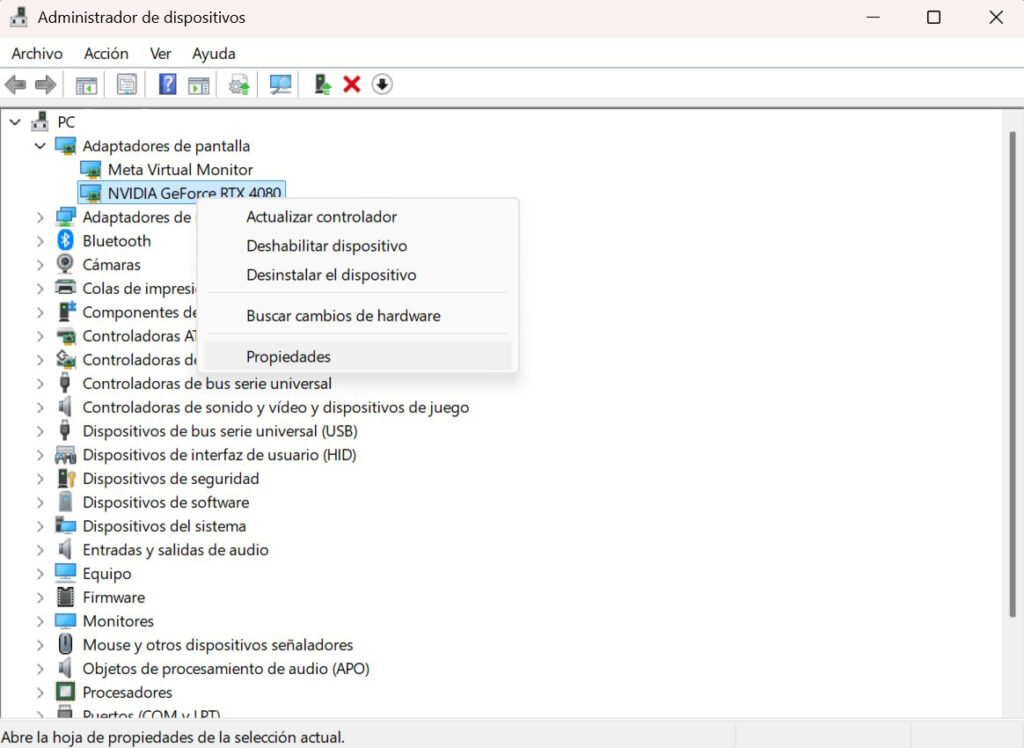
🪟 Cómo actualizar los drivers desde Windows
Si no quieres complicarte la vida, Windows Update te permite actualizar los controladores sin instalar nada extra. El proceso es simple, aunque no siempre es el más rápido ni el más eficaz.
Pasos rápidos:
- Haz clic derecho en el icono de Windows y abre Administrador de dispositivos.
- Ve a Adaptadores de pantalla y haz clic derecho en tu tarjeta gráfica.
- Entra en Propiedades → Controlador → Actualizar controlador.
- Sigue el asistente… ¡y listo!
¿Problema? A veces Windows va con retraso y no instala la versión más reciente. Pero para una solución de emergencia, cumple.
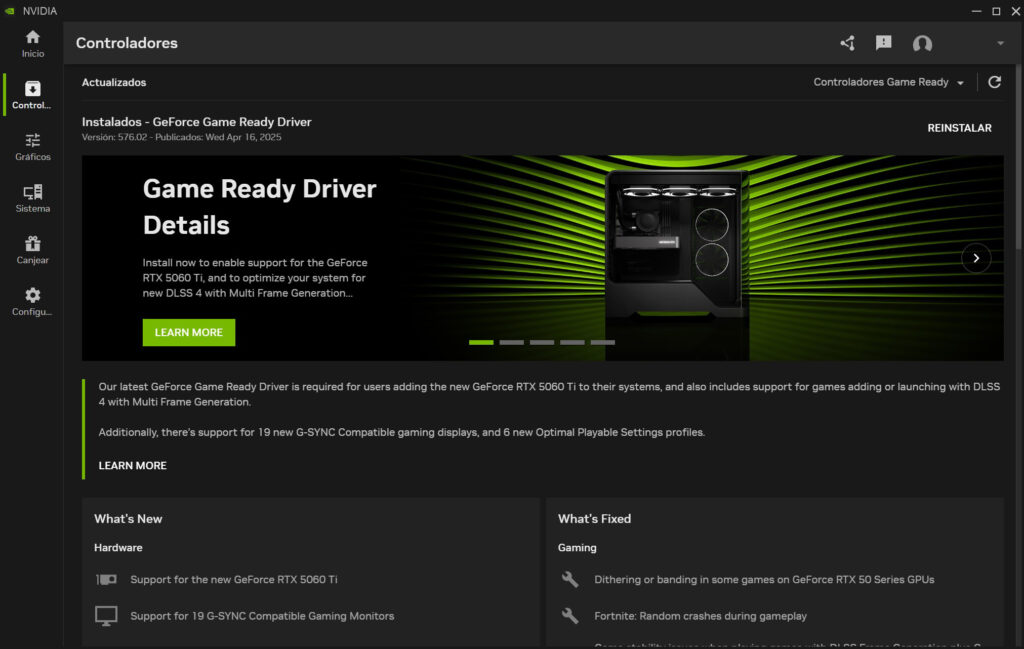
🟢 Cómo actualizar drivers NVIDIA
¿Tienes una NVIDIA? Entonces lo tienes más fácil que pedir comida por app.
Solo necesitas la app GeForce Experience, ese asistente que muchos ignoran pero que es una joya para mantener todo al día.
Pasos exprés:
- Instala y abre GeForce Experience.
- Ve a la pestaña Controladores.
- Si hay una versión nueva, verás un botón de Descargar.
- Haz clic, espera… y tu gráfica quedará lista para brillar.
Pro tip: Activa las notificaciones para que te avise cada vez que salga un nuevo driver.
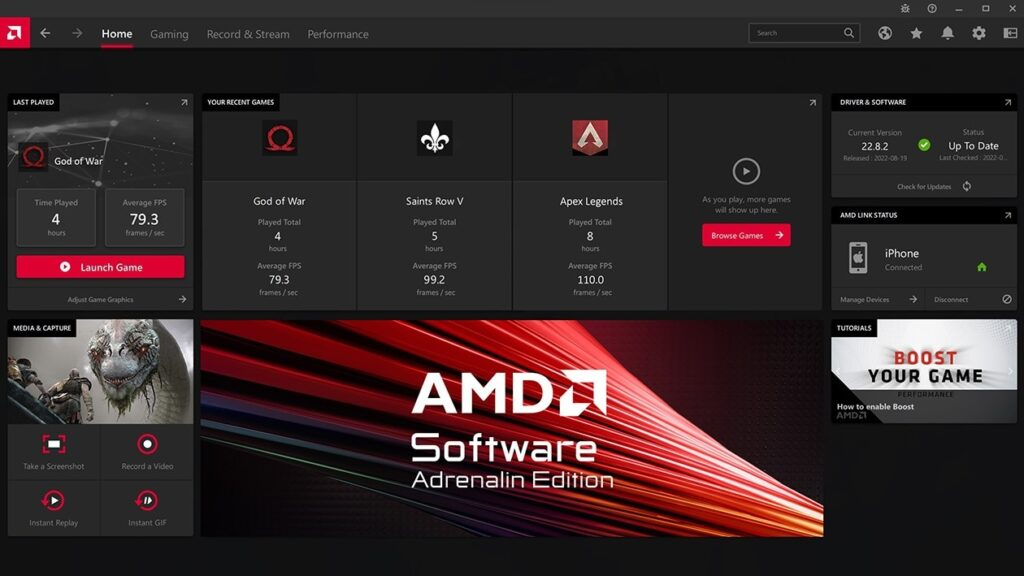
🔴 Cómo actualizar drivers AMD
AMD también tiene su software oficial: AMD Software: Adrenalin Edition.
- Descarga la herramienta desde la web oficial de AMD.
- Al abrirla, verás si hay actualizaciones disponibles.
- Si las hay, basta con darle a Instalar y seguir los pasos.
- Reinicia si te lo pide. Y ya está.
Además, esta app permite ajustar rendimiento, overclock, y mucho más. Todo sin salir del escritorio.
⚠️ Recomendaciones y errores comunes
- ❌ No uses programas de terceros no oficiales. Pueden ser peligrosos o instalar controladores genéricos.
- ❌ Evita instalar drivers «beta» si tu sistema es delicado o necesitas estabilidad.
- ✅ Haz un punto de restauración antes de actualizar, por si algo sale mal.
- ✅ Revisa el registro de cambios (changelog) en la web del fabricante, para saber qué mejoras trae cada versión.
Un driver nuevo puede arreglar cosas… pero también romperlas. Mejor prevenir.
✅ Conclusión
Actualizar los drivers de tu tarjeta gráfica es una de esas tareas que nadie quiere hacer, pero que pueden darte alegrías inesperadas: más FPS, menos errores, compatibilidad total. Ya sea que uses Windows, una NVIDIA o una AMD, el proceso es sencillo y rápido si sabes por dónde empezar.
Hazlo parte de tu rutina mensual y tu gráfica te lo agradecerá. Y si notaste mejoras después de actualizar, ¡cuéntanoslo en los comentarios o comparte esta guía con ese amigo que siempre se queja de que su PC va lento!
Puedes seguir a HardwarePremium en Facebook, Twitter (X), Instagram, Threads, BlueSky o Youtube. También puedes consultar nuestro canal de Telegram para estar al día con las últimas noticias de tecnología.